目录
1、虚拟机安装
首先我们需要下载虚拟机的安装包,这里使用的是WMware17.0,VMware官网(下载地址)。虚拟机安装包下载完毕之后,将它安装到电脑里。安装过程十分简单,一直点击下一步就可以了。
在安装完成之后,我们点击打开,打开之后第一件事会让我们输入许可证密钥,这里的密钥大家可以在网上自行搜索。我们也可以选择试用30天,支持官方正版购买密钥。如果密钥正确,我们就会看到如下提示框。
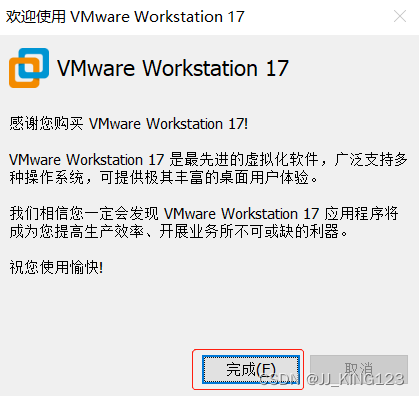
2、虚拟机环境搭建
1、在WMware中选择“创建新的虚拟机”。
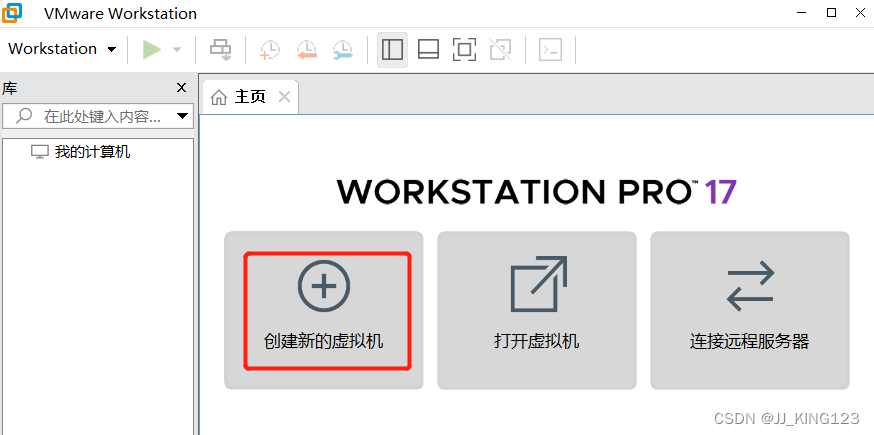
2、在弹出的对话框中选择自定义,然后点击下一步:
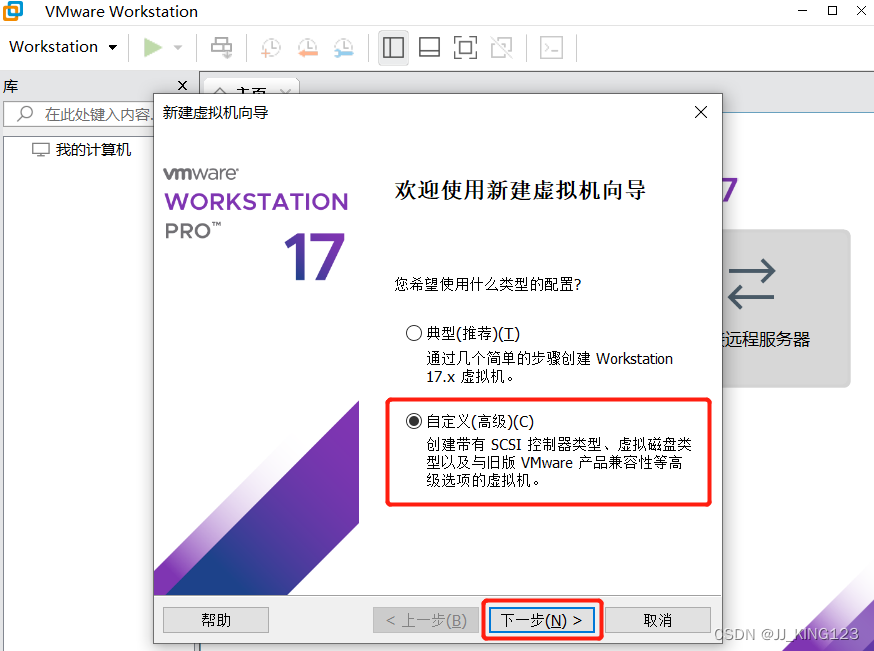
3、在“虚拟机硬件兼容性”中选择默认的即可,直接下一步:
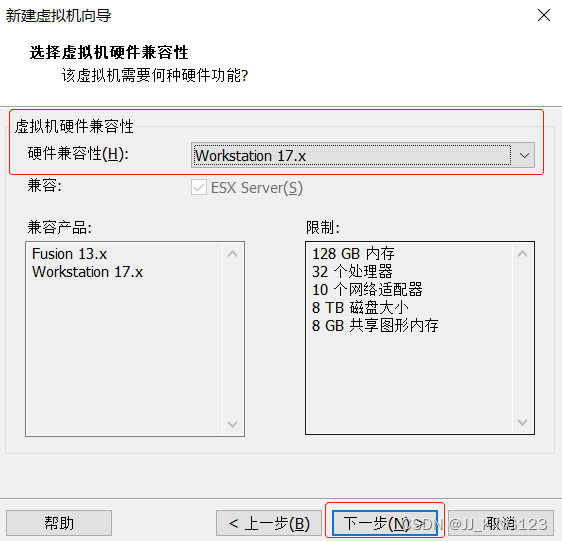
4、在“安装客户机操作系统”里选择“稍后安装操作系统”,然后点击下一步:
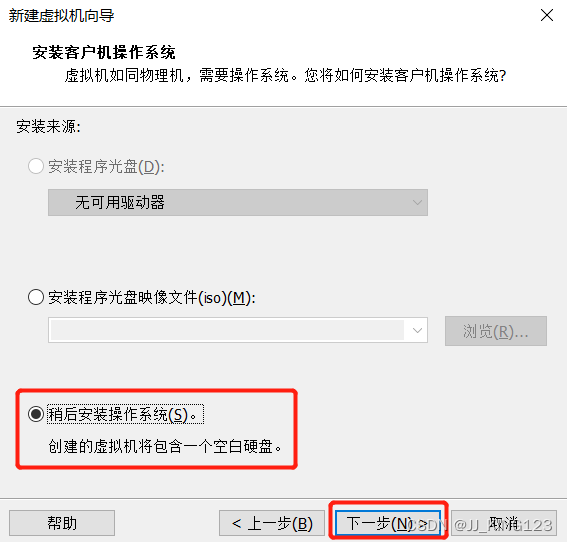
5、在客户机操作系统中选择Linux,版本为Ubuntu,然后点击下一步。
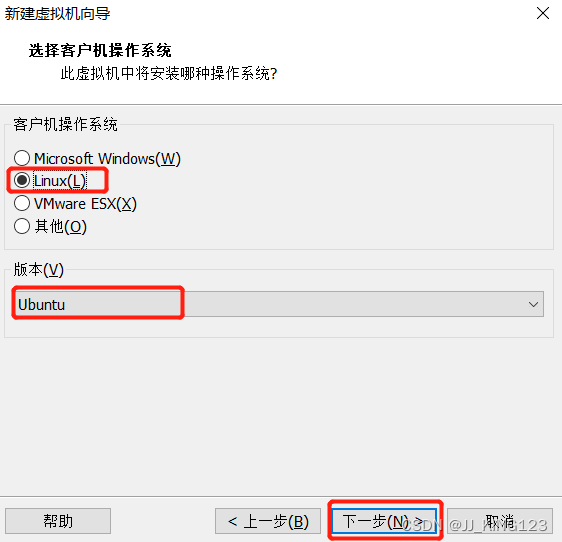
6、这里可以给虚拟机自定义名称,比如Ubuntu_20_04,再选择要安装到电脑的位置。虚拟机产生的文件会比较大,所以选择安装位置的磁盘最好剩余空间要足够。
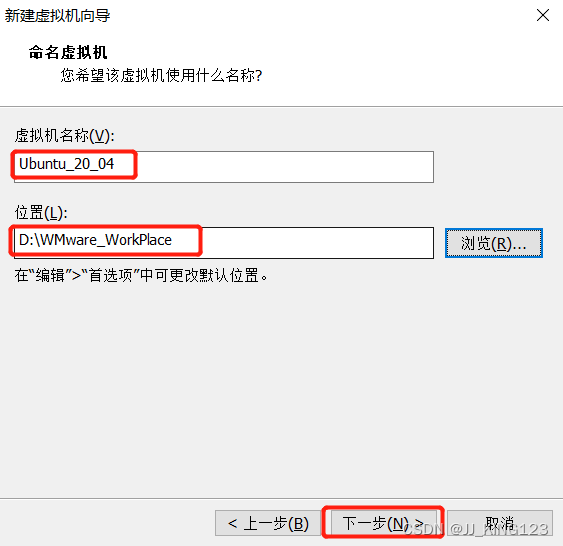
7、虚拟机处理器数量及内核都选择2,对于简单的开发来说完全足够了。后续不够用,我们再修改该参数即可。

8、虚拟机内存选择推荐内存2048M(即2G)即可。该参数也支持修改。
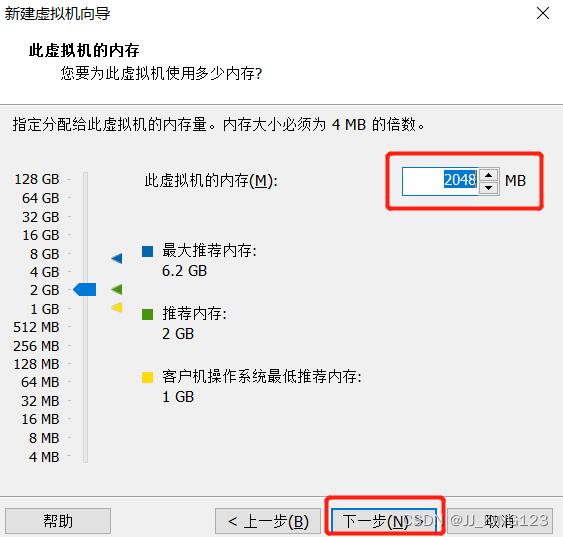
9、网络类型配置中直接点击“下一步”即可。
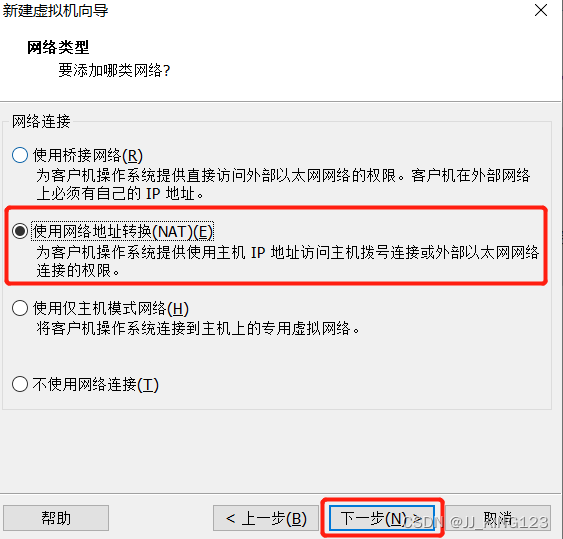
10、IO控制器类型选择下一步即可。
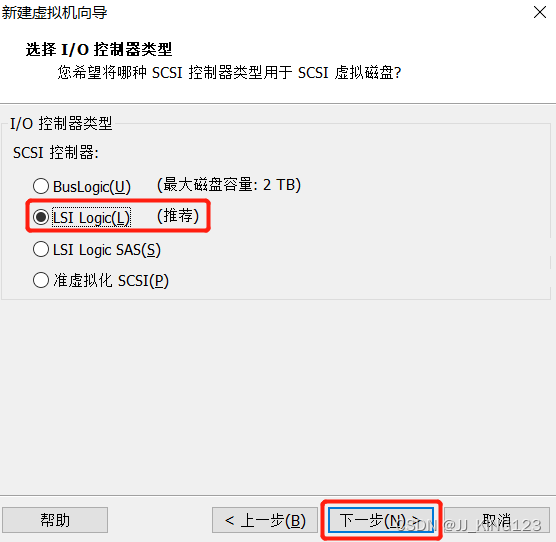
11、默认选择,并点击下一步。

12、默认选择,并点击下一步。
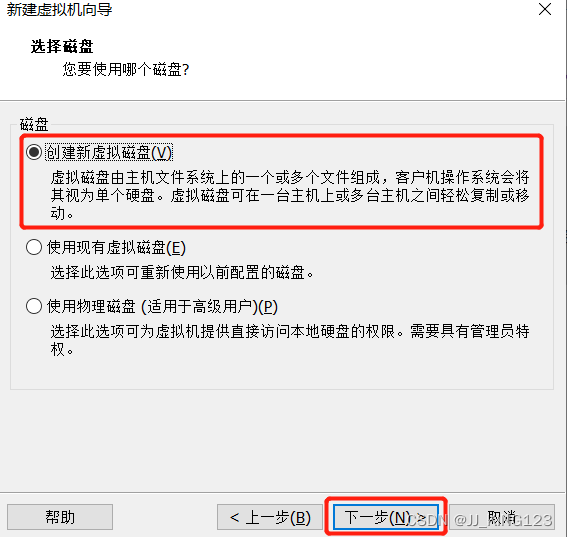
13、这里我们磁盘空间分配为40G,防止后续应用过多,不够用的情况。
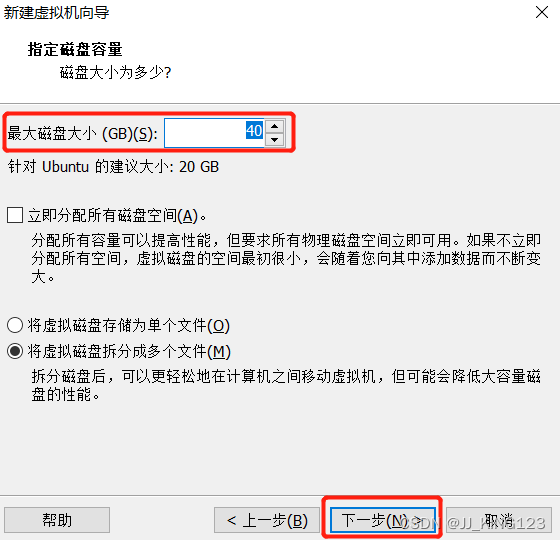
14、默认选择,并点击下一步。
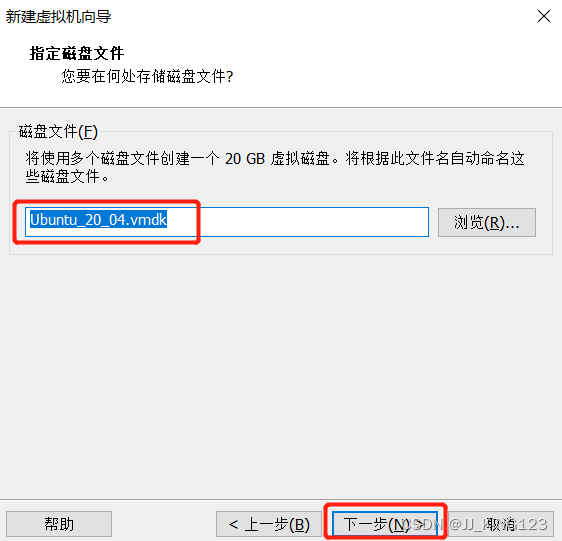
15、这里代表虚拟机创建完成了,点击完成即可。
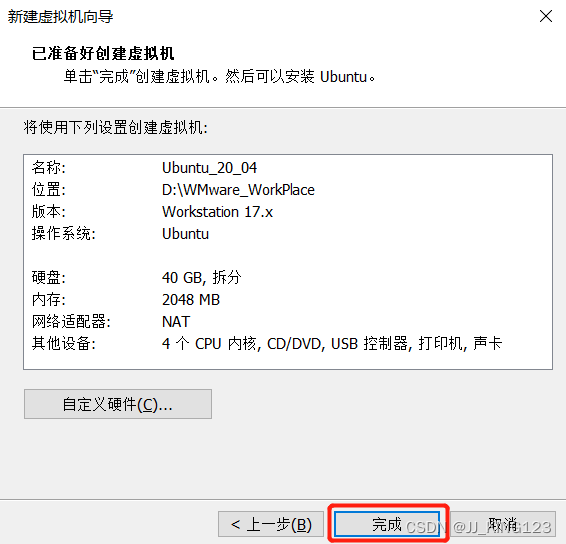
16、虚拟机创建完成之后,我们就可以在WMware中看到如下现象。
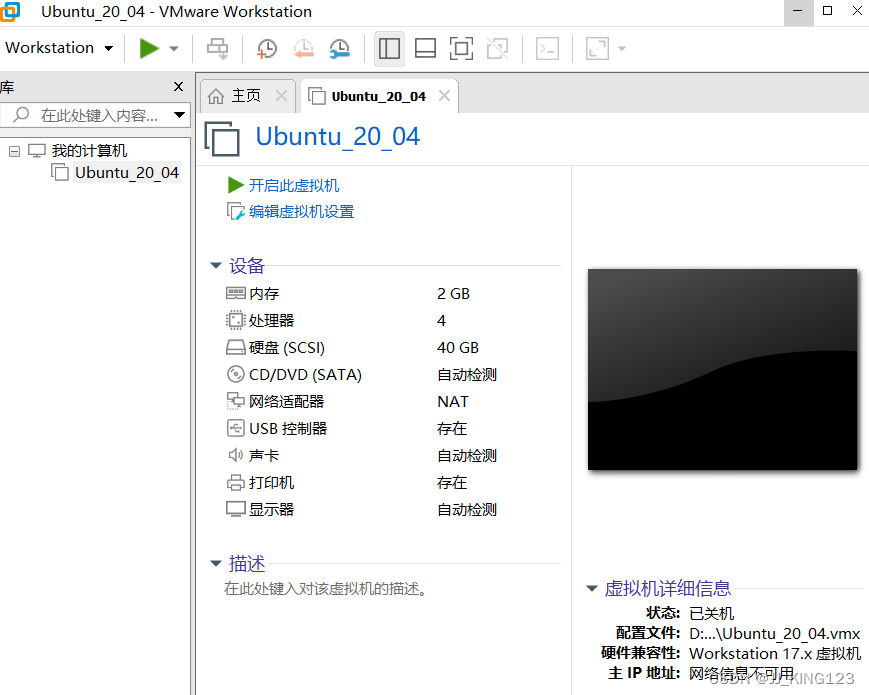
3、Linux环境搭建
接下来我们需要先下载Linux的镜像文件,Linux的发行版有很多版本可以选择,比如:Ubuntu,Fedora,Centos,OpenSUSE等等。其中对于入门者来说,使用Ubuntu相对较好,因为其中将各种库都集成好了,无需繁琐的安装。这里以Ubuntu 20.04的下载安装为例(下载地址)。
1、点击“编辑虚拟机设置”。
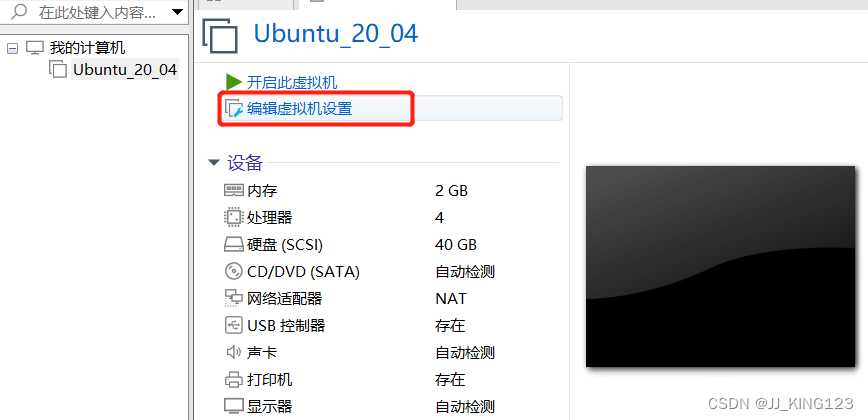
2、在弹出的菜单里,在左侧选择“CD/DVD(SATA)”,然后在右侧中选择“使用ISO镜像文件”,再点击“浏览”,找到之前下载的Ubuntu镜像文件,并选择打开。
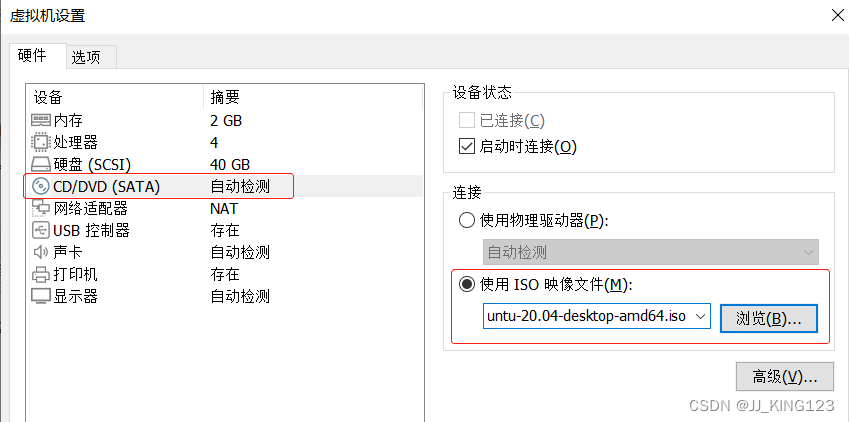
3、之后点击“确定”,回到之前页面下后点击“开启虚拟机”,操作如下:
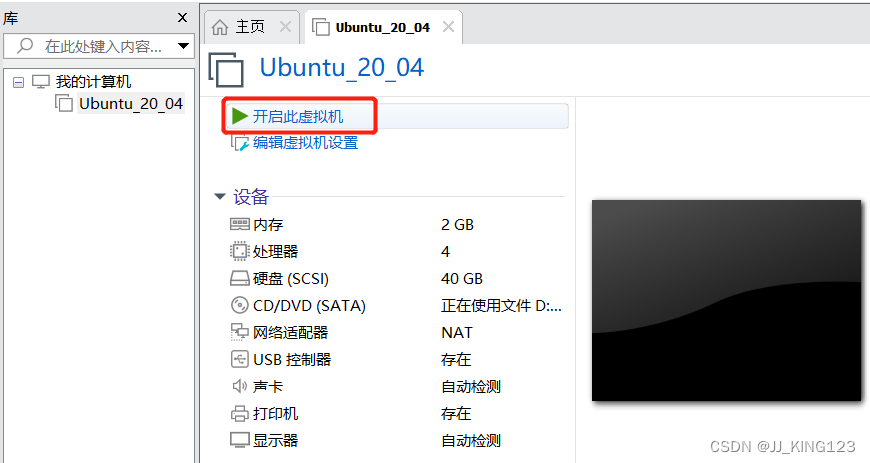
4、进入之后,等待Ubuntu安装即可。
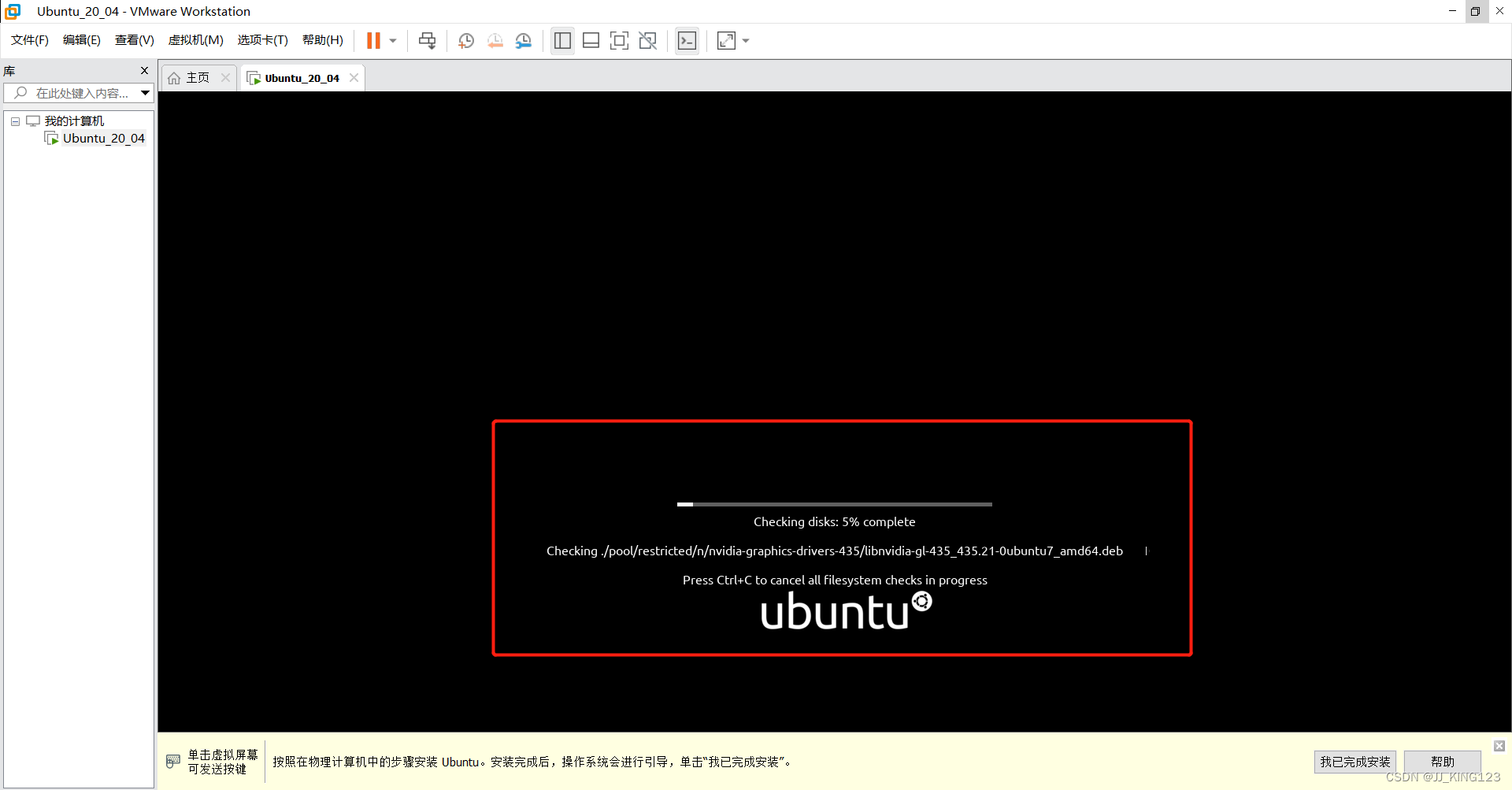
5、虚拟机开启之后,选择“Install Ubuntu”。系统语言默认选择英语即可。
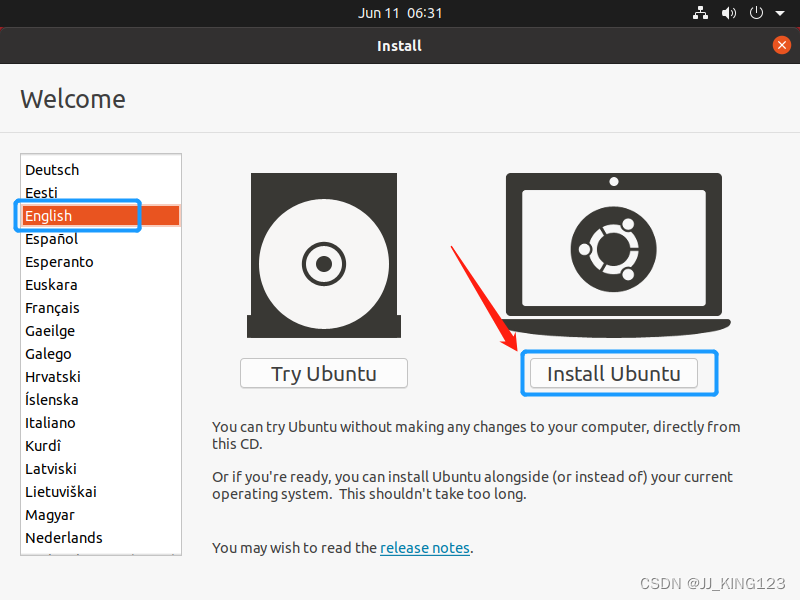
6、在键盘布局中选择English(US)。
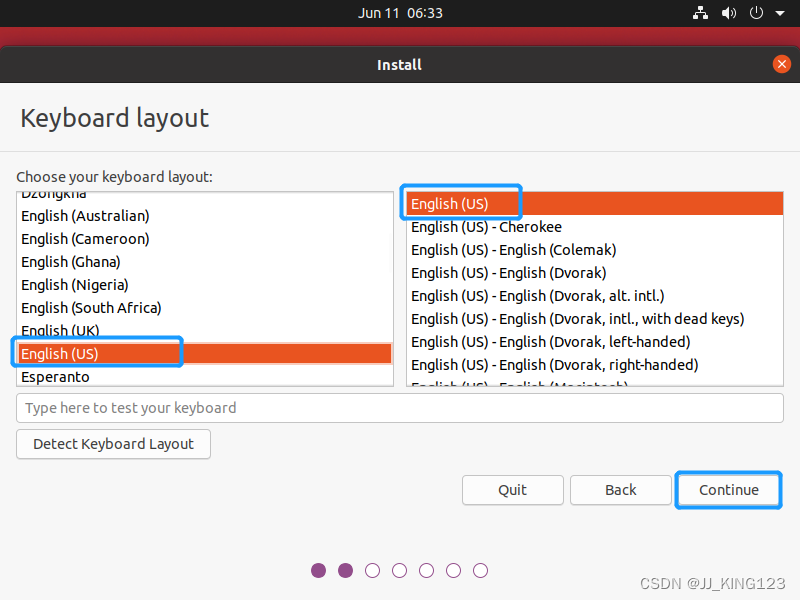
7、这里直接默认,点击Continue即可:
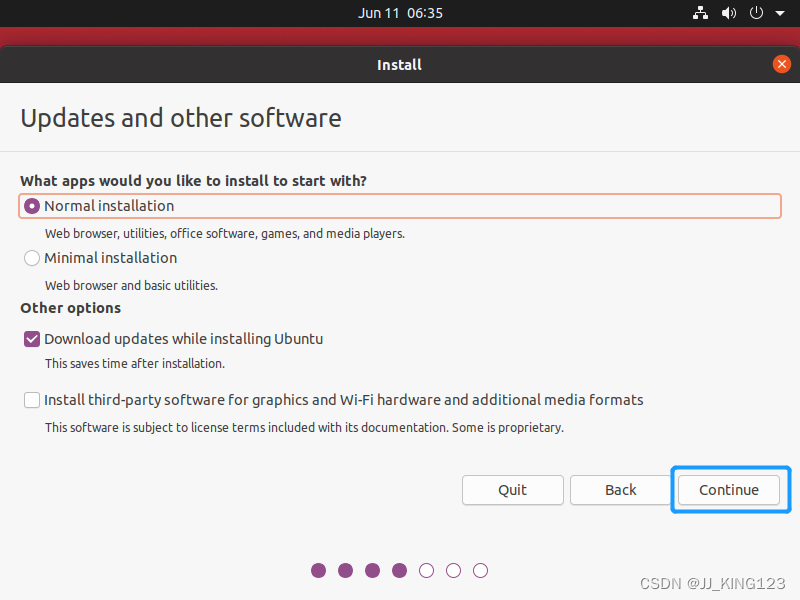
8、在“Installation Type”中保持默认即可,直接点击“Install Now”:
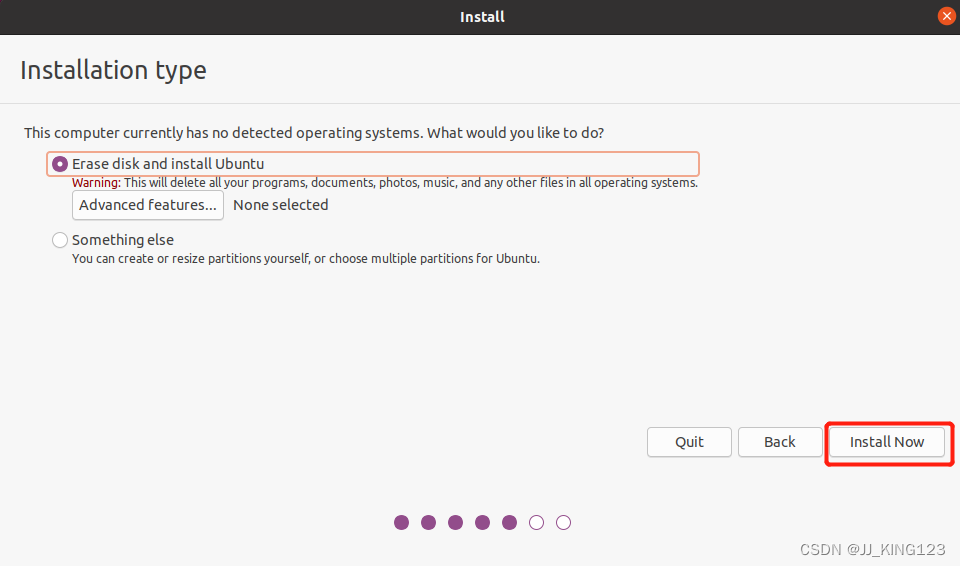
9、在弹出的窗口中点击“continue”。
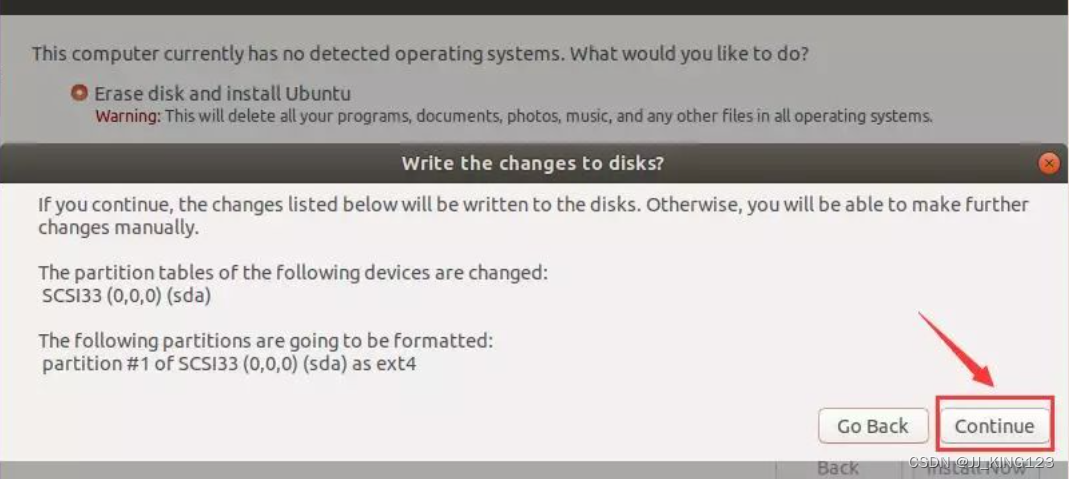
10、之后会询问你“Where Are You?”,在地图里点击一下中国版图,然后点击 “continue”:
11、在“Who Are You?”填入个人基本信息(登录密码建议不要太复杂,避免忘记),然后点击“continue”,接下来就进入了下载安装的过程,整个过程大概需要20分钟。
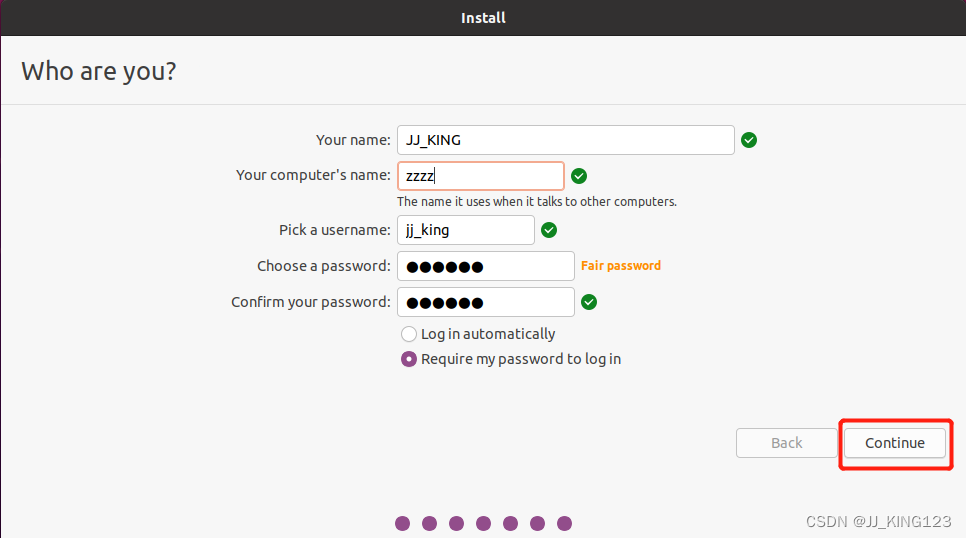
12、等待安装完成即可,这里时间可能会比较久(>20min),请耐心等待。
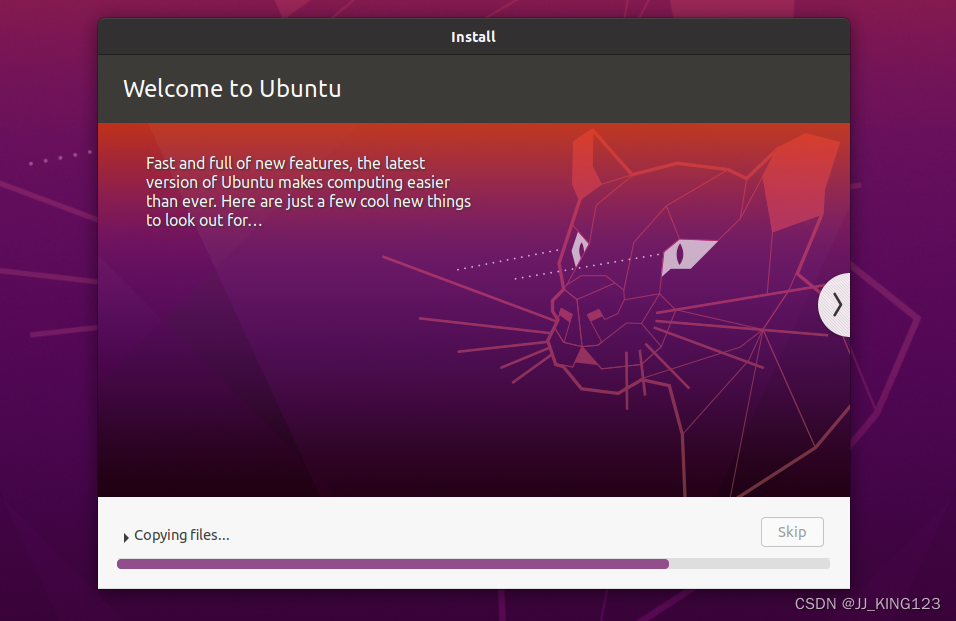
13、安装完毕之后选择“restart now”,重启虚拟机。

14、至此,虚拟机及Linux系统均已经安装完成,这里我们可以在setting中更改为中文系统。
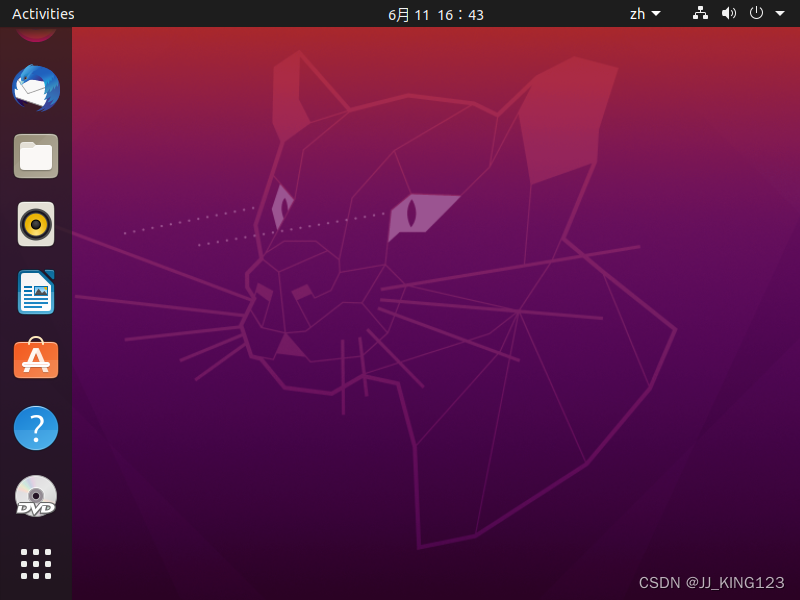
4、反馈
如果上述安装过程中存在错误或不清晰的情况,请联系本文档作者邮箱:1360189633@qq.com提供反馈或解决方案,谢谢。






















 438
438











 被折叠的 条评论
为什么被折叠?
被折叠的 条评论
为什么被折叠?








